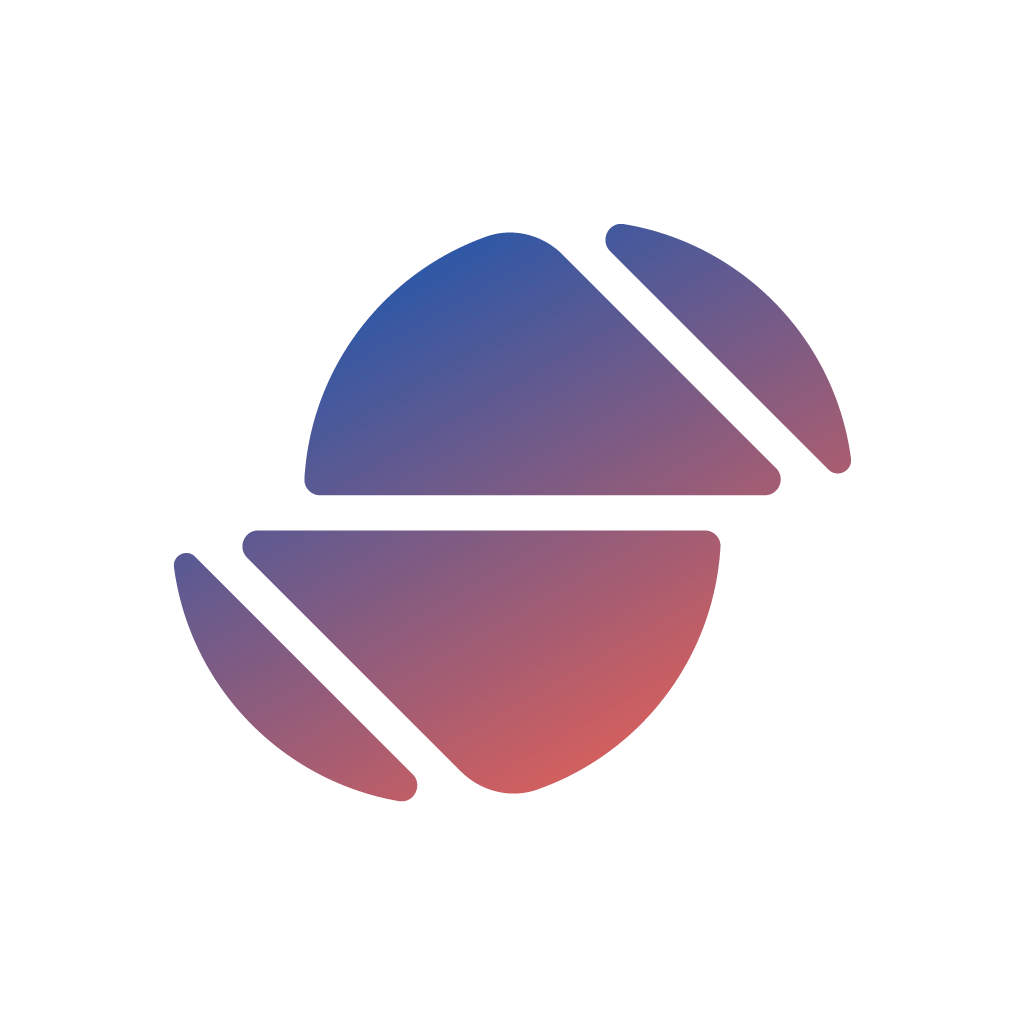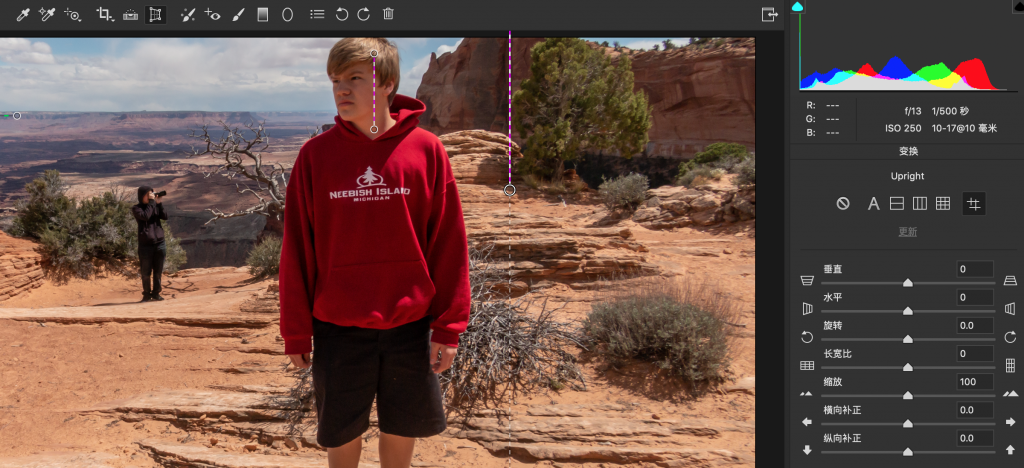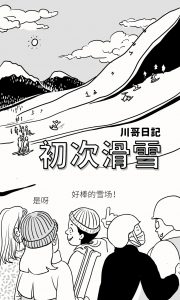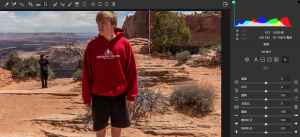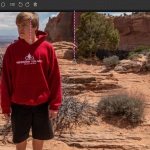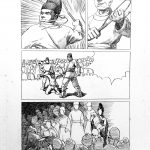2019年8月21日 星期三
15:55
1、usm锐化
最快的方式进行锐化
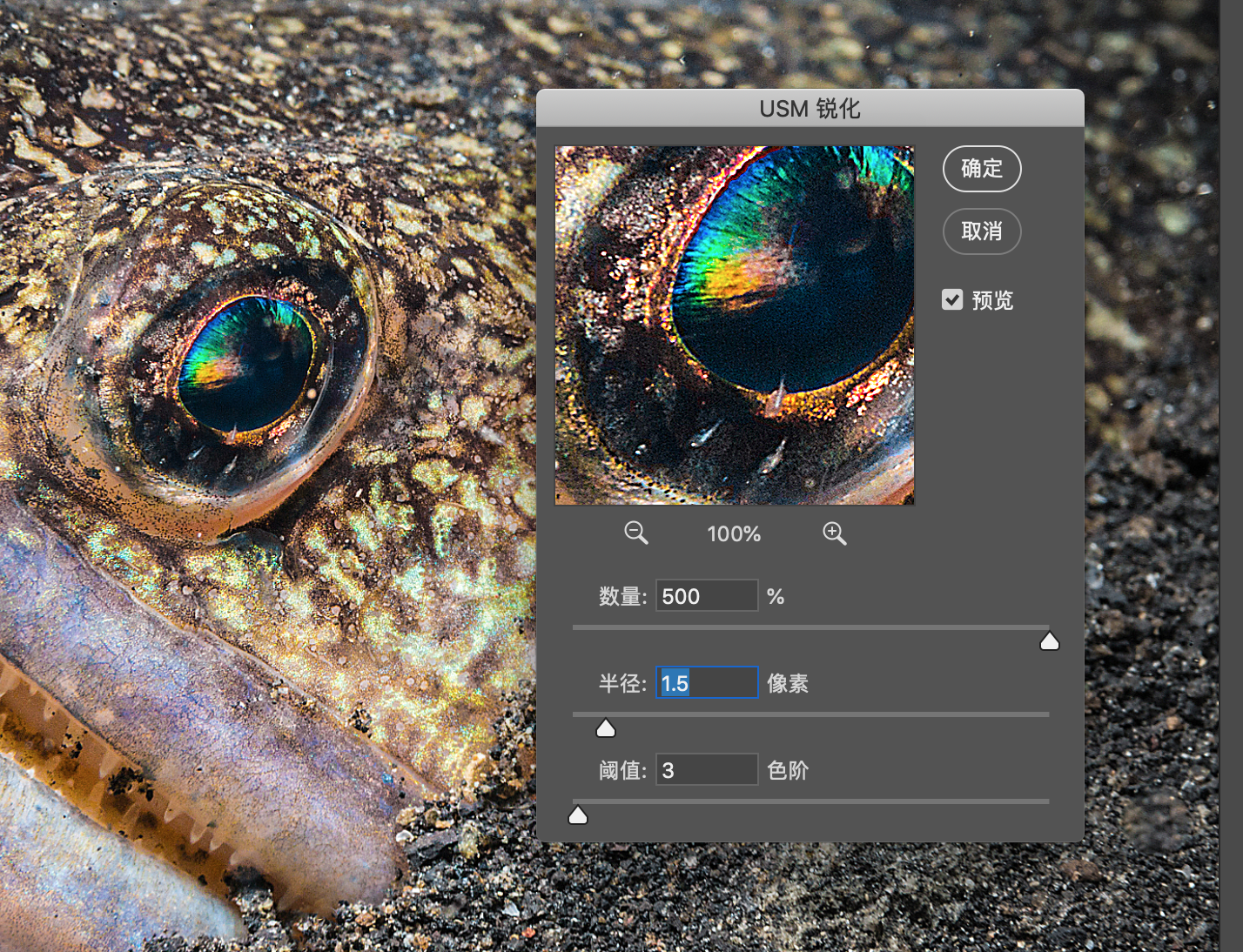
· 数量:锐化的程度/量(可直接最大500,配合“混合选项”中的不透明度进行操作)
· 半径:锐化的方式是通过将明暗交界的像素加强对比,半径是加强对比的像素数选择,通常低像素图片选择0.3左右,高像素3左右
· 阈值:用来降低躁点量,原理是将对比度相似的像素曲线拉平,所以单位叫做色阶。通常设置在5及以下。
![]() 调整锐化程度的时候,选择“混合选项”中的不透明度进行操作,好处是会比直接调整“usm锐化–数量”更少的剪切掉黑白色场。
调整锐化程度的时候,选择“混合选项”中的不透明度进行操作,好处是会比直接调整“usm锐化–数量”更少的剪切掉黑白色场。
![]() 模式也需要改变为“明度”,这样才只会对明度对比度进行锐化,而“正常”模式会增加其他颜色通道的量,造成颜色变化(更纯)。
模式也需要改变为“明度”,这样才只会对明度对比度进行锐化,而“正常”模式会增加其他颜色通道的量,造成颜色变化(更纯)。
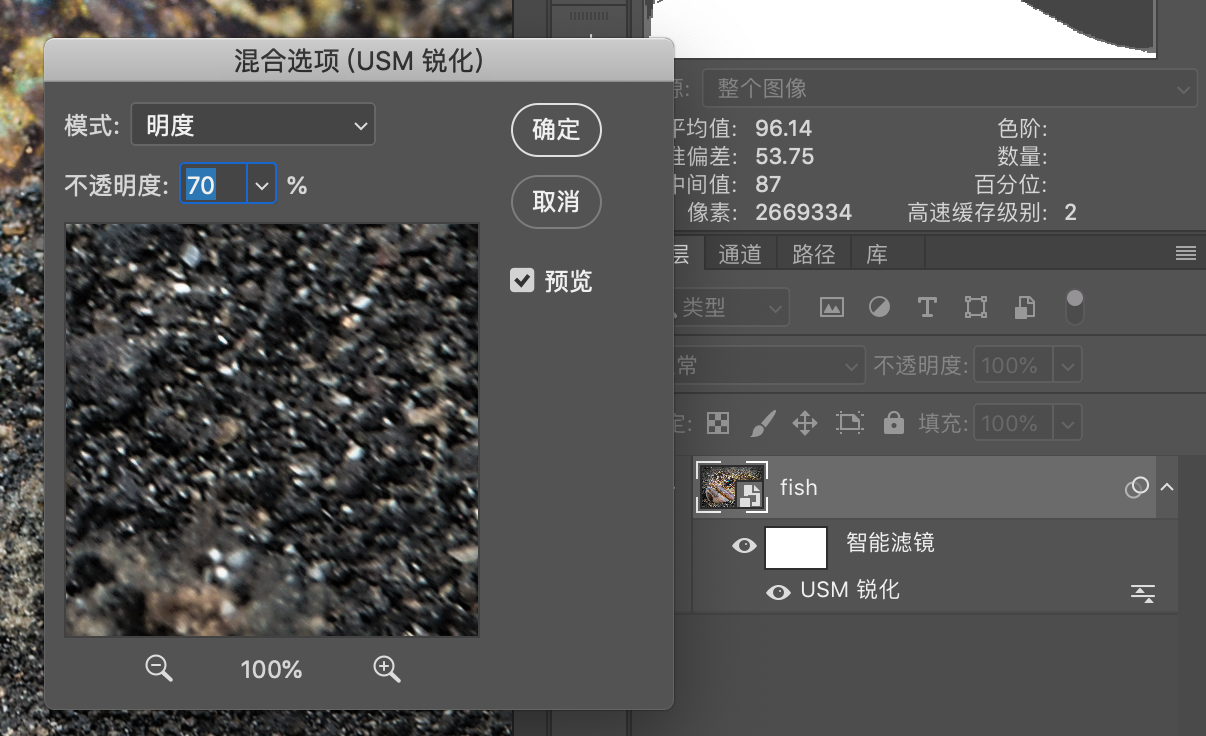
局部锐化:用图层蒙版“选择并遮住”。调整边缘,再输出到蒙版,羽化蒙版。
![]() 右键点击“智能滤镜”文字,可以把滤镜蒙版添加回来
右键点击“智能滤镜”文字,可以把滤镜蒙版添加回来

2、智能锐化
同样的锐化参数,智能锐化的结果比usm锐化更少的出现杂色
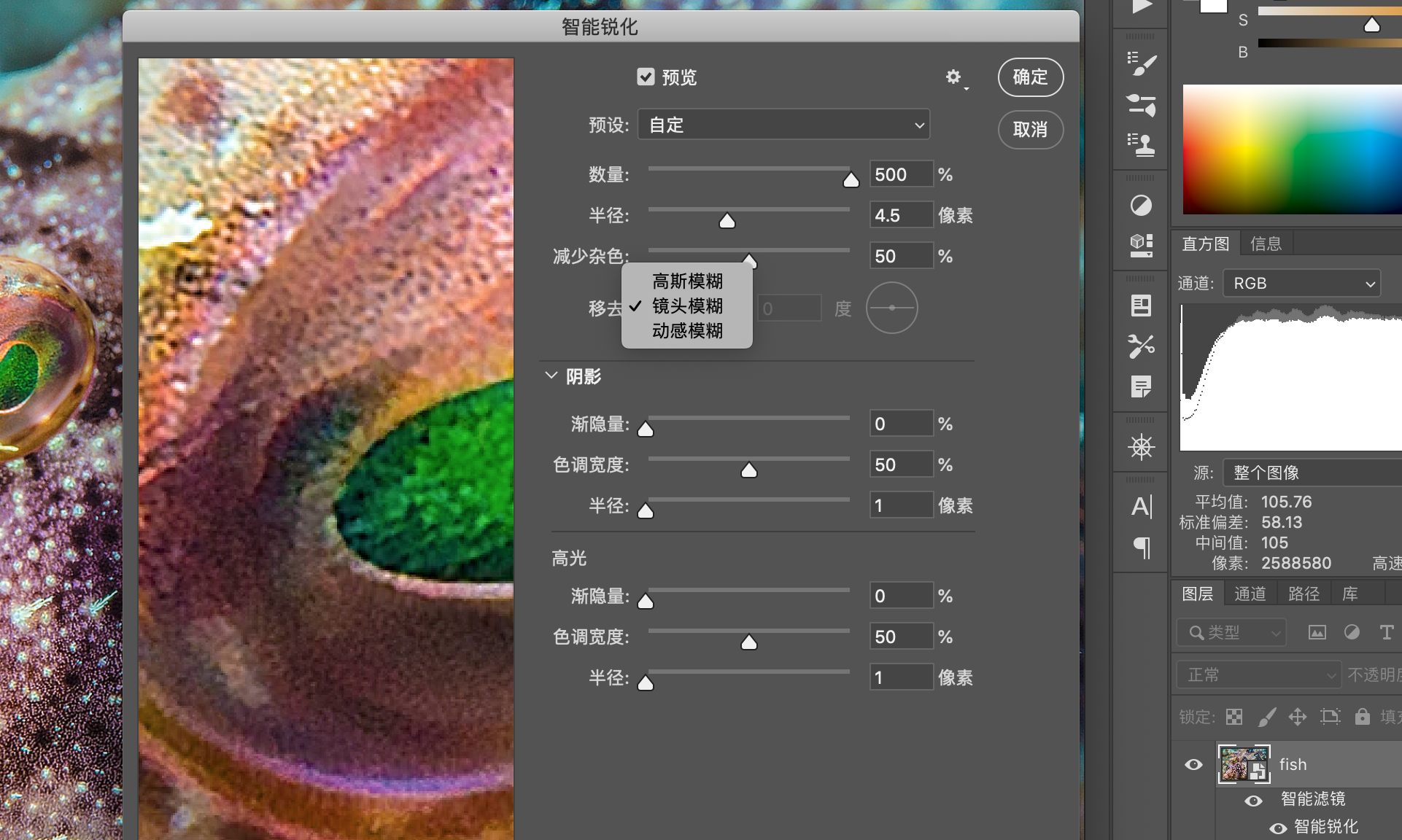
· 数量、半径:同usm,因更加智能,可以将半径调整到4.5
· 减少杂色:50%较合适
· 移去:去掉模糊的方式,如果是传统的照片,选择高斯模糊,数码照片选择镜头模糊效果最好
全部调整好之后,可点击预设进行保存,可以作为通用设置。
因智能锐化的特点,可将“混合选项”中的不透明度量调高,也会有比较好的效果。
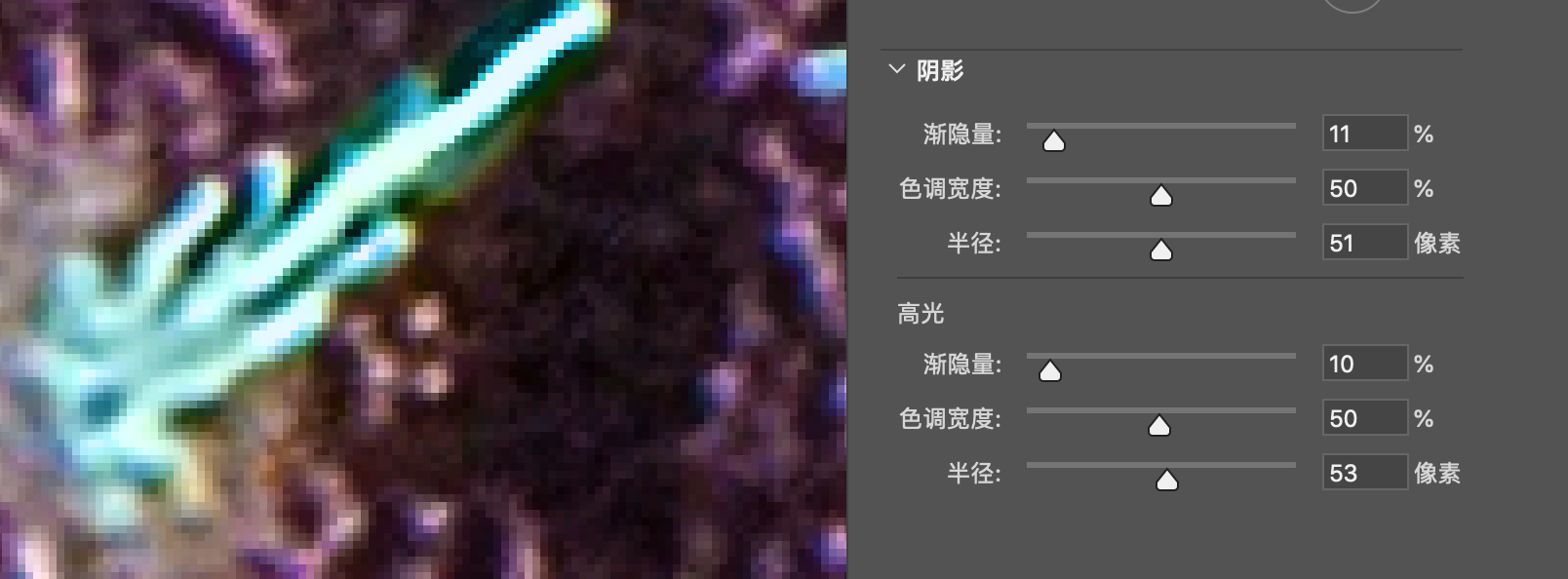
下方的阴影、高光选项,可以调整因锐化而变成纯白的高光和变成纯黑的阴影。“色调宽度”“半径”均选择50即可。主要通过调整渐隐量来调整高光阴影,在效果一定的情况下,数值越低越好。
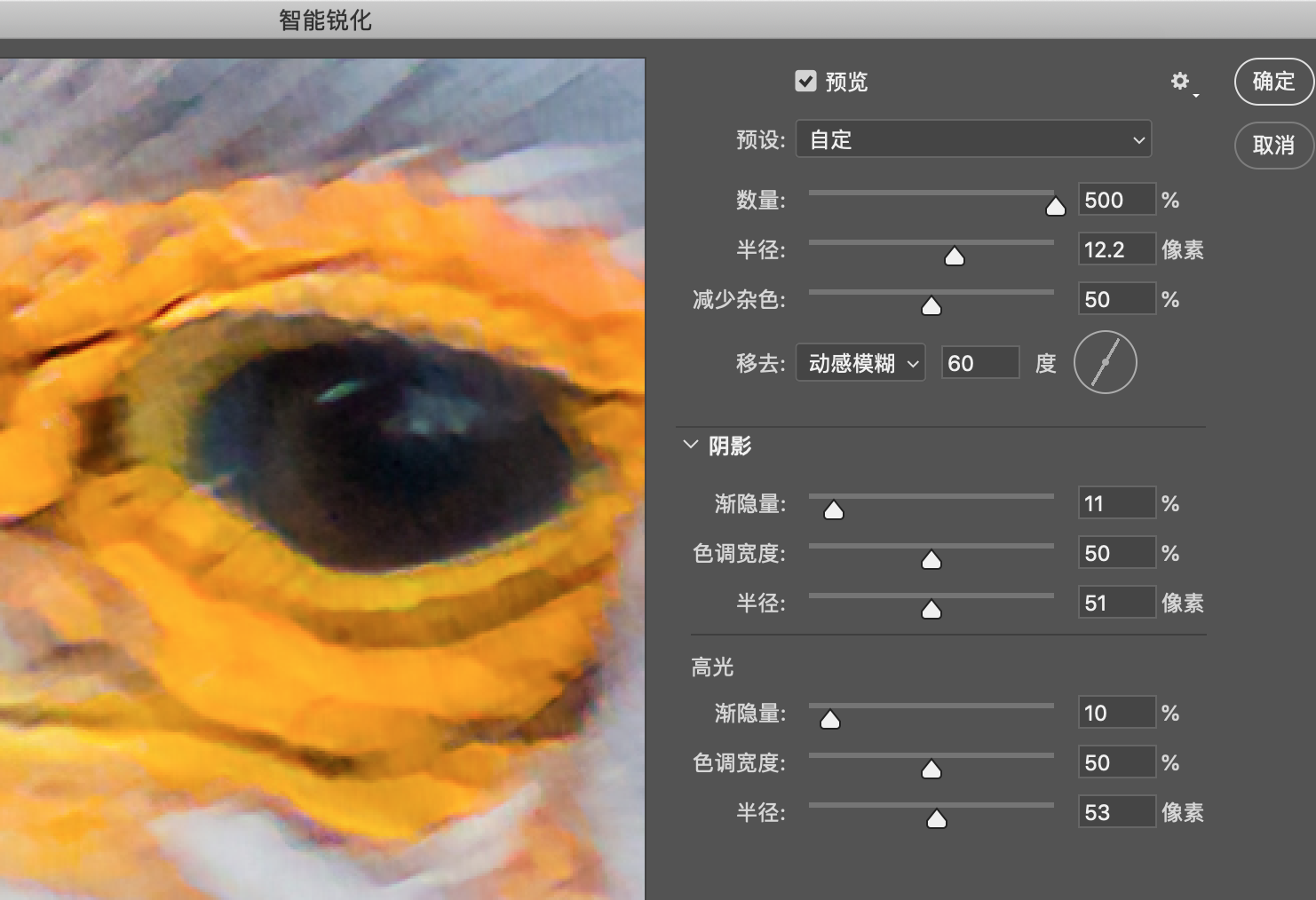
通过选择移去“动感模糊”可将晃动的照片适当修复,需要仔细调整角度和半径值,以达到合适的效果。
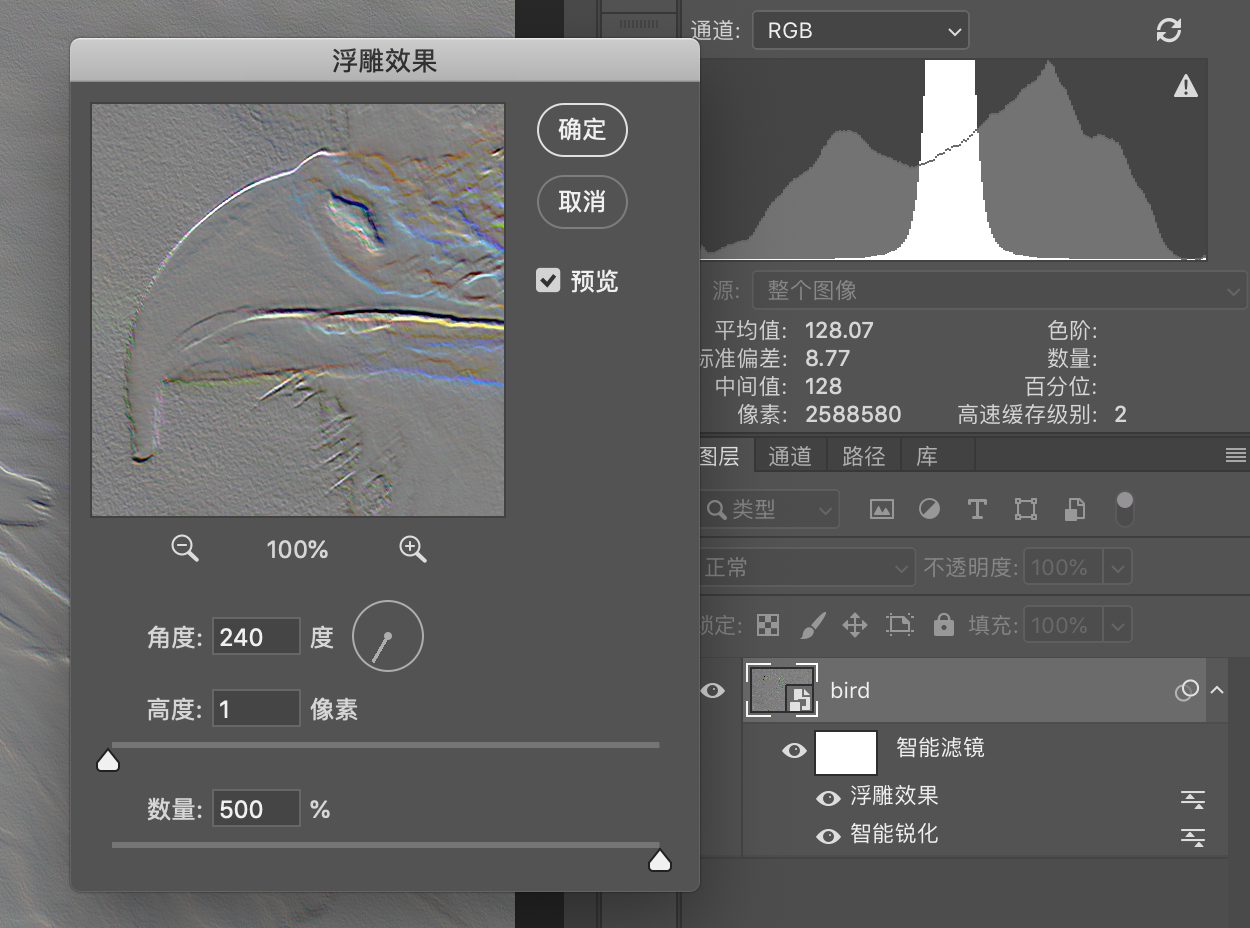
同时增加“浮雕”滤镜,调整角度为“动感模糊”+-180,可以对冲掉“动感模糊”造成的黑白边,混合模式可设置为“叠加”。
![]() 高度要设置为1.
高度要设置为1.
3、高反差保留
在进行锐化的同时,保留暗部和亮部的颜色,适合鲜艳的图片
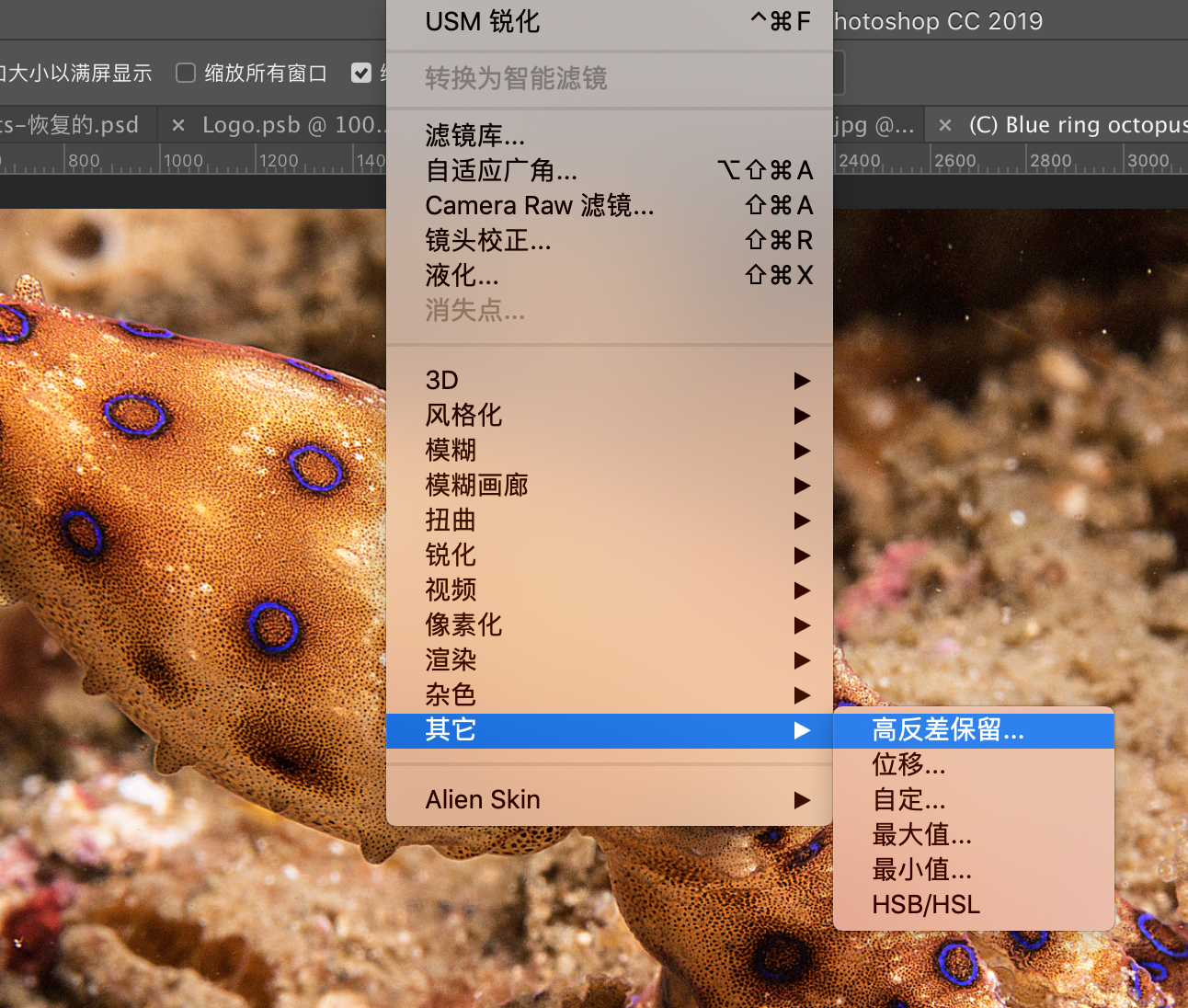
半径的选择与之前相同,唯一的区别是混合模式调整为对比组。
4、锐化画笔
适合做局部的锐化,或者照片没有焦点的时候,添加焦点来用,比较简单,但是所有的更改都直接作用在原始像素上。仍要记得模式需改为“明度”,否则影响颜色。
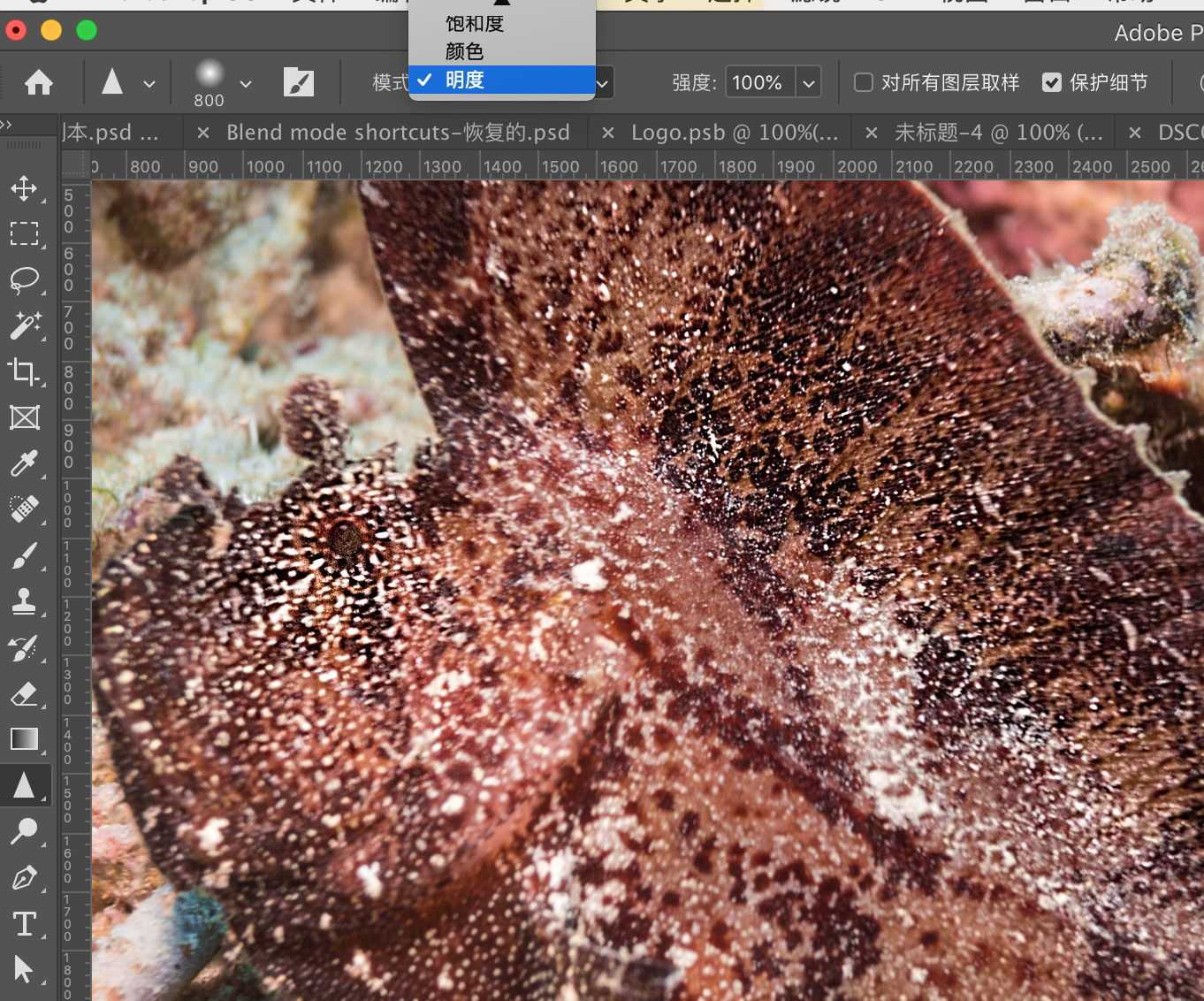
已使用 Microsoft OneNote for Mac 创建。